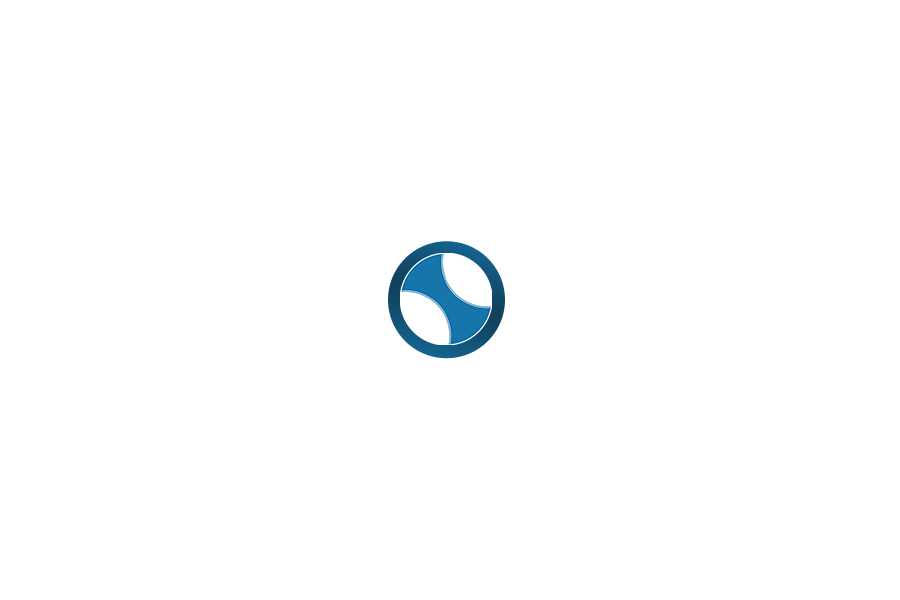2023年11月26日
制作Word模板,锁定用户要输入的内容,其余进行强保护?
一个单元格输入日期,另一个位置自动引用过来,而且格式可以调整?
所有这些在这里都可以找到,用了这么多年Word,好多非常棒的用法等着去挖掘!
想不到吧,要利用文档信息中的属性。
用自带的文档属性是自动更新的,这很方便,立即生效,用别的还要点刷新或用VBA不方便。
Repeating Data (Populating Multiple Like Fields)
Document Property Content Controls(最全)
(Archives) Microsoft Word 2007: Calculations within Tables
如何实现Word文档中前后有关联数据自动更新修改
微软官方的更新域(Fields)
Word Fields
https://gregmaxey.com/wo…